Как запретить голосовые сообщения в вайбере
При необходимости вы можете спрятать переписку с выбранным пользователем. Она исчезнет из списка диалогов и будет защищена от всех, кто имеет доступ к смартфону, кроме вас.
Если передумаете и захотите сделать спрятанный диалог обычным, откройте его и сделайте следующее. Нажмите на верхние три точки и выберите пункт «Информация» (Android). Или тапните по имени пользователя в самом верху, а затем — «Информация и настройки» (iOS). Затем нажмите «Сделать чат видимым».
3. Скрывайте свой статус «В сети»
Viber показывает другим пользователям, находитесь ли вы онлайн. Это может мешать, когда не хочется отвечать определённым контактам. К счастью, приложение разрешает скрывать свой текущий сетевой статус.
Если хотите стать невидимым, нажмите «Ещё» → «Настройки» → «Конфиденциальность» и отключите параметр «В сети». После этого посторонние не будут знать, когда вы используете Viber. Но вместе с тем и вы не сможете видеть, кто из других пользователей онлайн.
Изменять настройки сетевого статуса можно не чаще раза в сутки.
4. Прячьте фото от незнакомцев
Возможно, вы не хотите, чтобы фотография вашего профиля была доступна посторонним. В таком случае спрячьте её. Нажмите «Ещё» → «Настройки» → «Конфиденциальность» и отключите параметр «Отображать моё фото». После этого аватарку будут видеть только люди из списка ваших контактов.
5. Храните резервную копию переписок
При поломке, краже или смене смартфона вы можете потерять историю переписок. Чтобы этого не случилось, настройте автоматическое создание её копий.
Если у вас Android, убедитесь, что на устройстве установлено приложение облачного сервиса «Google Диск». Viber будет хранить в нём резервные копии. Если у вас iPhone, для резервного копирования понадобится сервис iCloud. Проверьте, правильно ли он настроен. Для этого откройте настройки телефона, нажмите на имя пользователя, выберите iCloud и убедитесь, что переключатели рядом с iCloud Drive и Viber активированы.
6. Используйте встроенный переводчик
Viber умеет переводить текст прямо в чате. Эта функция наверняка пригодится, если вы переписываетесь с иностранцами.
7. Создавайте собственные стикеры
Пользователи Viber могут с лёгкостью создавать уникальные стикеры прямо внутри приложения. Причём мессенджер позволяет размещать их в публичном каталоге, где ваше творчество будет доступно всем желающим.
Пока редактор наклеек добавили только в Android-версию Viber. Чтобы воспользоваться им, откройте любой чат, нажмите на значок стикеров, затем на плюс и выберите «Создать стикеры». Вы можете вставить любое изображение из галереи, вырезать из него нужный фрагмент, добавить текст и различные украшения.
8. Отправляйте фото в высоком качестве
По умолчанию Viber сжимает отправленные снимки до «хорошего» качества. Если хотите, чтобы изображения выглядели лучше, нажмите «Ещё» → «Настройки» → «Данные и мультимедиа» → «Качество фото» и выберите «Отличное».
9. Совершайте групповые звонки
Viber стал популярен во многом благодаря возможности совершать бесплатные интернет-звонки. Изначально мессенджер соединял только двух пользователей, но, начиная с прошлого года, вы можете общаться голосом с четырьмя собеседниками одновременно.
Чтобы организовать беседу с несколькими людьми, сначала откройте список чатов. Затем воспользуйтесь круглой кнопкой и выберите «Новая группа» (Android). Или просто нажмите на иконку в правом верхнем углу (iOS). Отметьте до четырёх собеседников и нажмите на фиолетовую галку или «Готово».
Чтобы позвонить выбранным людям, войдите в созданную группу и воспользуйтесь иконкой в виде трубки.
10. Отключите сохранение файлов в галерее
Viber может автоматически сохранять в галерею все присылаемые вам видео и снимки. В версии для Android эта функция активна по умолчанию. Отключите её, если не хотите, чтобы мессенджер забивал память устройства медиафайлами. Нажмите «Ещё» → «Настройки» → «Данные и мультимедиа» и снимите флажок с пункта «Сохранить в галерею».
И ни у кого не бомбит))
Как я всегда любил говорить

Терпеть не могу голосовые, убого и неудобно. Вместо того, чтобы прочитать и спокойно ответить, мне нужно слушать чей-то мерзкий голос, покашливания и попытки сформировать мысль. В последнее время перестала даже включать голосовые, не вижу смысла создавать для себя неудобства.
Хотел голосовым наговорить, пишет мало рейтинга. )))
Идея на Нобелевскую премию тянет
"Я тебя и в жизни то не особо внимательно слушаю, а ты мне тут ещё голосовые шлёшь. "
Ненавижу, блять, как чавкают в мессенджерах
Всегда оьвечаю на них одоой пикчей. О, чудо, дар письменности востановлен.На гугл-клавиатуре есть кнопка голосового ввода. Распознавание отличное. Вот почему ей никто не пользуется?

Я обычно прошу повторить. Не расслышал)
только вчера об этом думал, особенно кайф когда тебе на работу ебошат эти голосовые
Люди любят хвататься своим низким уровнем интеллекта. Зачем лишать их этой возможности?

Мне тоже не нравится. Ведь то же самое можно наговорить текстом.
Надо предложить администрации Пикабу сделать голосовые комментарии.)
Я вот тут подумал, а ведь вполне возможно что голосовые любят отправлять люди которые боятся написать с ошибками. И это не смотря на свайп и проверку орфографииа кто говорит про кнопочку микрофона на клавиатуре, то там, конечно, такое себе. надо голосом произносить все знаки препинания. он часто распознает криво, особенно, слова не из словаря.
Расшифровка голоса в текст есть очень давно. Странно что это в месенджеры не засунули ещё.
Есть еще вариант speech to text, в whatsapp на айфоне точно. Работает очень неплохо, но лучше все же перечитывать прежде чем отправлять
Или же вы действительно думайте, что активный пользователь интернета в 2019 году НЕ МОЖЕТ БЛЯТЬ ЗАГУГЛИТЬ ВОПРОС ИЗ ПОСТА?
PS Автор, как видим, с блеском реализовал свой план, браво, браво, овации.
Я заранее предупреждаю что динамик сломан
Если их все ненавидят, нахера их все говорят!?
А расшифровывать их нельзя? Есть ведь диктовка, пусть включают свои нейросети или что там надо.@MaskIlon, вот такой ответ пришел от техпода ВК:
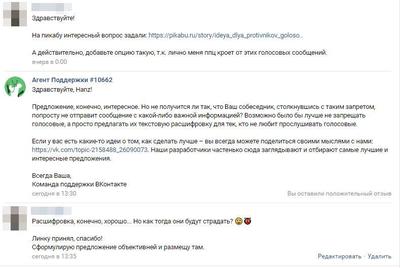

Мне жена постоянно отправляет по 2 секунды. Блин, как же это бесит. А она нихрена не понимает
ахрененно полезный пост
Такой бред. Не нравится просто не слушай. Если человек захочет с тобой общаться, то будет писать, зная, что ты не слушаешь голосовые.
С точки зрения пользователя остается надеяться на разработчиков конкретного сайта что добавят такую опцию.
С человеческой точки зрения я бы не стал на такой сайт заходить.
Выходит, остается надеяться на первый вариант.
а я динамик вынул из телефона, максимум что он может, мигать вспышкой и вибрировать.
так что пусть присылают, мне все равно.
А в чём собственно суть проблемы? В любом мессенджере стоит запустить воспроизведение аудиофайла и приложить телефон к уху, он будет воспроизводить звук через верхний динамик как при разговоре по телефону. Типа культ " неприложенных к уху" ?
Я раньше не пользовался голосовыми, сейчас начал, тк реально иногда неудобно печатать, лень или много или еще какие причины. Всем подряд конечно не отправляю, но в диалогах с женой решил таким образом. Любимая тележенька. Создается не чат на двоих, а групповой закрытый чат, где только я и она. Добавил туда бота, который переводит речь в текст автоматом. Удобно обоим. Не можешь слушать - читаешь перевод бота) не можешь печатать запиши голос)
По каким только идиотским причинам не бомбит у людяшекВ телеграмме есть бот, которые распознают голосовые и пишут в чат
В телеге есть бот, распознающий речь.
Но это надо завести отдельный чат, поселить туда бота и пересылать войсы.
Мессенджеры для глухих
Реализовано все на языке Python третьей версии. Из зависимостей - стандартный модуль Datetime (работа со временем, для форматирования логгирования в консоль), модуль Colorama (опять же для форматирования, делает глазам немного приятнее) и основной модуль, выполняющий функции связующего с телеграмом - telethon.
Шаг первый - установка всего необходимого.
Установка Python с официального сайта. После завершения установки нам нужно открыть консоль. Можно открыть ее нажав кнопку пуск и вписав в поиск CMD,
либо же нажав сочетание клавиш Windows + R и вписать команду CMD там.
Вам откроется командная строка Windows. Приступаем к установке модулей. При установке Python вы получаете PIP - менеджер пакетов, облегчающий их установку. Вводим несколько команд по очереди:
Шаг второй - скачивание и непосредственно запуск скрипта
С помощью обычного блокнота открываем файл и вставляем свои данные. Нас интересуют строки
Скрипт будем запускать посредством той же командной строки.
Если у вас желание поиграться со скриптом в течение небольшого времени, то делаем следующие шаги:
1. В консоли открываем папку где находится скачанный скрипт посредством команды
Узнать расположение файла можно открыв его свойства, нажав по нему ПКМ и выбрав последний пункт меню.
2. Запускаем скрипт командой
При первом запуске он попросит вас ввести код из телеграма для доступа к аккаунту, как при входе с нового устройства.
Если вы хотите изменить время для фильтрации голосовых, нужно найти строку
if (event.message.voice) and (event.message.voice.attributes[0].duration < 10):
и изменить число 10 на необходимое вам число секунд.
Значит, настало время взять ситуацию в свои руки, и воспользоваться тем, что api Телеграма, в котором я переписываюсь чаще всего, открыт. Наверняка уже есть какое-то готовое решение в сети.
штош, иду в гугл. Ииии ничего нет, максимум боты для групп. Обидно, досадно, но ладно, придется вспоминать навыки кодинга, полученные и благополучно забытые лет 5 назад.
Обращаю внимание на подсказку где брать api_id и api_hash для авторизации, получаю, и переношу все это в текстовой файл, попутно удалив лишние строки:
Спустя время приходит в голову идея: ищу расширение, которое полностью распечатывает массив, и вывожу всё содержимое "event" в консоль. И в куче текста вижу это:
попалась, голосовуха проклятая!! Щас мы тебя задетектим. Так подумал я, и ничего не получилось: прямой путь к переменной по многомерному массиву не возвращает что-либо типа bool, или хотя бы текст. В итоге скрипт при запуске жалуется на тип данных, и отрубается.
Что ж, пора снова наливать чай и копаться в документации. И снова ничего не выходит.
И раз законными методами не получилось, решил я попробовать кое-что очень грязное.. А именно, проверять, не содержится ли текст "voice=True" в массиве, полностью преобразованном в текст. Сказано - сделано, пора воплощать:
Ну и дело остается за малым:
1) Добавить проверку на то, что чат личный. Тут все просто: ID каналов и групп всегда отрицательный, а у личных чатов он положительный.
2) Добавить удаление голосовухи из чата. С этим тоже проблем не возникло, кое-что полезное из документации все же удалось вытащить.
Вайбер как средство для осуществления звонков хорош всем. Но бывают случаи, когда количество оповещений нужно сократить. Но как это сделать? Не удалять же Вибер насовсем? В данной статье попробуем разобраться с тем, как отключить звук в Viber, будь то смартфон или компьютер.
Как отключить звук в Вайбере на Андроид

Мобильные телефоны с Андроид сейчас очень популярны. Не менее популярен и Вайбер, который позволят бесплатно звонить друзьям или коллегам, даже если они находятся на другом континенте. Но что делать, если нужно на время избавиться от звуковых оповещений мессенджера.
Важно!В более ранних версиях Вайбера для Андроид функции регулировки звука не было. Но разработчики учли эту недоработку, и теперь пользователи могут жить спокойно. Для этого нужно всего лишь ознакомиться со статьёй до конца.
Итак, что нужно сделать, чтобы отключить звук в Viber:
- Среди приложений в смартфоне найти и запустить Вайбер;
- Открыть пункт меню «Уведомления»;
- Среди всех опций выбрать «Звуки», переключить в неактивный режим.
Как отключить звук в Вайбере на iPhone
Чтобы звуковые оповещения не беспокоили владельцев телефонов iPhone, следует изменить некоторые настройки:
Таким образом, и владельцы iPhone могут не переживать по поводу лишних звуковых уведомлений в Вибере.
Многие пользователи для удобства используют Вибер на компьютере. Например, для переписки с деловыми партнёрами и общения с родственниками, живущими за границей. Несмотря на преимущества использования, бывают случаи, когда отключить звук Viber на компьютере просто необходимо.
Способ 1. Отключить звук входящих звонков
- Открыть Вайбер на компьютере, выбрать меню «Инструменты»;
- Затем выбрать пункт «Уведомления»;
- Выбрав опцию «Воспроизводить звуки для…», переключить на «Только звонки».
Таким образом, звук будет слышен исключительно при входящих звонках.
Способ 2. регулировать громкость звука для всех программ на ПК

- Сперва в системном трее (нижний правый угол, рядом с часами) кликнуть правой кнопкой мыши по изображению динамика;
- В открывшемся меню выбрать пункт «Открыть микшер громкости»;
- В окне нажать левой кнопкой мыши, чтобы выбрать среди приложений Viber, затем выставить громкость именно для программы.
Таким образом, и на компьютере можно отключить звук в Viber. Достаточно лишь использовать советы на нашем сайте.
Отключаем звук
Чтобы отключить звуковое уведомление о событиях в Viber, можно прибегнуть к внутренним настройкам мессенджера. Также процедура возможна при использовании системных параметров смартфона.
Способ 1: Внутренние параметры приложения
- Открыть на телефоне Вайбер, коснувшись логотипа на рабочем столе.





Измененные параметры сохраняются автоматически, от пользователя больше не требуется никаких дополнительных действий и подтверждений.
Способ 2: Через настройки телефона
- Перейти к разделу Управление, где нужно выбрать пункт – Настройки системы.



После блокировки уведомлений пользователь сможет узнать о новостях в сервисе Вайбер только после входа в систему. Поэтому следует хорошо подумать о применении столь радикального метода.
Особенности приложения
Мессенджер Viber создан для общения без границ с уникальных защитой конфиденциальности. Отличительными особенностями приложения выступают:
- Бесплатное функционирование, за исключением оплаты за интернет трафик;
- Огромнейший набор стикеров, которые есть в свободном доступе для каждого пользователя. Можно устанавливать платные и бесплатные стикеры;
- Предусмотрена возможность создавать и участвовать в публичных чатах, которые могут читать все пользователи системы;
- Удобный интерфейс, простота управления;
- Круглосуточная работа технической поддержки позволяет быстро решить любые затруднения и вопросы;
- Кросплатформенность и многоязычность;
- Предусмотрена функция отправки местоположения другим пользователям.
Читайте также:


